So sperren/entsperren Sie ein Android-Telefon mit Ihrer Stimme mit Google Assistant
Haben Sie sich jemals gefragt, ob sich die Freisprechfunktionen des Sprachassistenten von Google auch auf das Entsperren Ihres Smartphones erstrecken? Google Assistant kann mit Sprachbefehlen eine ganze Menge tun – einschließlich einer Smartphone-Sperre.
Aber können Sie Ihr Telefon trotzdem mit Ihrer Stimme entsperren? Können Sie Google Assistant verwenden, während Ihr Telefon gesperrt ist? Und wie kann man mit dem Sprachassistenten einen Sperrbefehl einrichten?
Diese und weitere Fragen beantworten wir in diesem Artikel zum Sperren und Entsperren Ihres Telefons mit Google Assistant.
So erhalten Sie Google Assistant auf Android
Um die Sprachentsperrungsfunktion von Google zu verwenden, müssen Sie Google Assistant auf Ihrem Telefon haben.
Bei neueren Android-Telefonen (normalerweise mit Android 7.0 Nougat und höher) ist Google Assistant bereits installiert. Bei der Einrichtung Ihres neuen Telefons müssen Sie lediglich die Funktion aktivieren und der Google-App die entsprechenden Berechtigungen erteilen.
Falls Sie nicht sicher sind, ob sie aktiviert ist, öffnen Sie Ihre Google App und tippen Sie auf die Schaltfläche Mehr . Wählen Sie Einstellungen > Google Assistant , um dies zu überprüfen.
Wenn Sie eine ältere Android-Version haben, wird Google Assistant durch ein automatisches Update bereitgestellt. Jedes Telefon mit Android Lollipop (5.0) oder höher kann die App ausführen – laden Sie einfach die Google Assistant-App von Google Play herunter.
Es gibt einige Voraussetzungen, die das Update behindern oder verzögern können. Wenn Ihr Telefon mit Assistant kompatibel ist, Sie jedoch keine Aufforderung zur Aktivierung sehen, sollten Sie zunächst einige Kriterien überprüfen.
Stellen Sie zunächst sicher, dass die Sprache, die Sie für Ihr Telefon ausgewählt haben, eine der Sprachen ist, die von Google Assistant unterstützt werden.
Wenn Sie die richtige Sprache eingestellt haben und Google Assistant immer noch nicht angezeigt wird, vergewissern Sie sich, dass Ihre Google Play Services App auf dem neuesten Stand ist. Ältere, weniger leistungsstarke Geräte sind nicht mit Google Assistant kompatibel. Sie benötigen mindestens 1 GB (Android 5.0) Speicher und eine Bildschirmauflösung von 720p.
Download: Google Assistant (kostenlos)
Download: Google Play-Dienste (kostenlos)
Können Sie Ihr Telefon mit Google Assistant entsperren?
Während Android es Ihnen früher erlaubte, Ihr Telefon mit Ihrer Stimme mit Google Assistant zu entsperren, ist dies leider kein unterstützter Google-Befehl mehr.
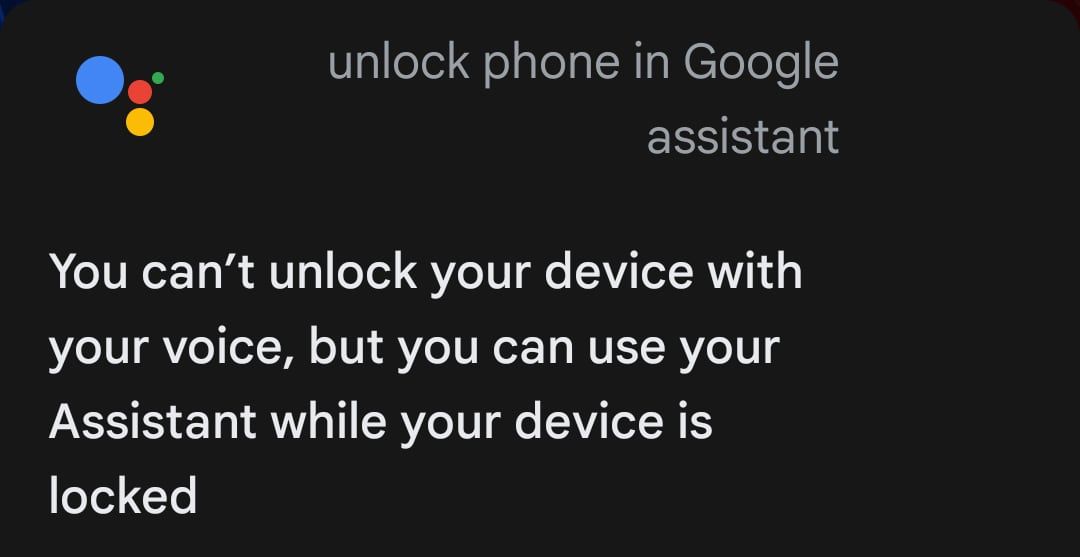
Für eine Weile unterstützten ältere Versionen von Android diesen Sprachbefehl, während neuere Versionen ihn entfernten. Ab 2021 hat Google Assistant die Funktion jedoch in allen Versionen entfernt.
Stattdessen bietet es Ihnen als Alternative die Möglichkeit, auf Google Assistant zuzugreifen und Sprachbefehle auf Ihrem Sperrbildschirm zu geben, ohne Ihr Telefon überhaupt entsperren zu müssen.
Sie können auch weiterhin eine Problemumgehung verwenden, um Ihr Telefon mit Google Assistant zu sperren, die wir ebenfalls in dieser Geschichte skizzieren.
So verwenden Sie Google Assistant, wenn Ihr Telefon gesperrt ist
Welche Möglichkeiten haben Sie jetzt auf Android, um Google Assistant mit Ihrer Stimme zu verwenden, während Ihr Telefon gesperrt ist? Mit Voice Match können Sie Ihr Telefon auf diesen Geräten nicht entsperren, aber Sie können weiterhin die Sprachbefehle von Google Assistant verwenden, während Ihr Telefon gesperrt ist.
Dazu müssen Sie zunächst ein vertrauenswürdiges Sprachmodell trainieren. Öffnen Sie die Google-App und gehen Sie zu Einstellungen > Google Assistant . Scrollen Sie als Nächstes nach unten zu Voice Match . Hier können Sie ein Sprachmodell trainieren und auch bei ausgeschaltetem Bildschirm den Zugriff auf den Assistenten aktivieren.
Google Assistant Zugriff mehr private Anwendungen (wie E – Mail und SMS – Nachrichten) , während Ihr Bildschirm ausgeschaltet ist, Besuch Bildschirm sperren in Ihrem Google – Assistent Einstellungen zu ermöglichen.
Sie sollten auch zu Einstellungen > Personalisierung gehen , um Persönliche Ergebnisse zu aktivieren, damit Assistant Ihnen persönliche Ergebnisse bereitstellen kann.
Wenn Sie dies aktivieren, kann Google Nachrichten und E-Mails senden, Ihre Kontakte anrufen, auf Ihren Kalender zugreifen und vieles mehr.
Auf diese Weise können Sie Ihr Telefon mit dem Befehl "Hey Google" aufwecken und ihm Sprachbefehle geben, während der Bildschirm noch gesperrt ist.
So sperren Sie Ihr Telefon mit Google Assistant per Sprachbefehl

Das Sperren Ihres Telefons mit Google Assistant ist eine viel einfachere Angelegenheit. Es erfordert jedoch ein wenig Einrichtung, da die App keine native Funktionalität zum Sperren Ihres Telefons hat.
Wie also umgehen Sie das? Mit einem benutzerdefinierten Befehl.
In Google Assistant können Sie benutzerdefinierte Befehle und Befehlsketten einrichten, die als Routinen bezeichnet werden. Das Einrichten benutzerdefinierter Sprachbefehle mit Routinen erweitert die Funktionen des Assistenten. Das Sperren Ihres Telefons ist nur eine der Möglichkeiten, wie Sie diese Funktion nutzen können.
Es gibt eine Vielzahl von Apps, die den einzigen Zweck haben, Ihr Telefon zu sperren. Sie müssen lediglich eine dieser Apps mit einem benutzerdefinierten Google-Befehl koppeln. Zuerst müssen Sie einen herunterladen.
Zwei Optionen, beide kostenlos, umfassen:
Hinweis: Diese Apps benötigen Administratorrechte, um Ihr Telefon zu sperren – Sie müssen also abwägen, ob sich das Sicherheitsrisiko wirklich lohnt.
Installieren Sie die Apps und erteilen Sie ihnen die erforderlichen Berechtigungen. Wenn Sie die App öffnen, wird Ihr Bildschirm ausgeschaltet und Ihr Telefon gesperrt.
Hinzufügen eines Bildschirm-Aus-Befehls
Um dies in eine Freisprechoption zu verwandeln, müssen Sie Google Assistant dazu bringen, die App für Sie zu öffnen. Sie können dies tun, indem Sie das Einstellungsmenü des Assistenten wie zuvor öffnen, Routinen auswählen und einen neuen benutzerdefinierten Befehl mit der Schaltfläche +Neu hinzufügen.
Tippen Sie unter der Überschrift So starten Sie auf Starter hinzufügen > Sprachbefehl und geben Sie Befehle ein wie:
- „Sperre mein Handy“
- "Bildschirm sperren"
- "Geh schlafen"
Jede Aussage ist ausreichend, und Sie können so viele Variationen hinzufügen, wie Sie möchten. Dies sind persönliche Befehle, keine nativen von Google Assistant.
Tippen Sie nun unter der Überschrift Diese Routine auf Aktion hinzufügen > Versuchen Sie, Ihre eigene hinzuzufügen, und geben Sie "App [Bildschirmsperre] öffnen" ein . Geben Sie den Namen der installierten Bildschirmsperren-App an.
Stellen Sie sicher, dass Sie den vollständigen Namen der App angeben, wie er auf Ihrem Telefon angezeigt wird. Andernfalls wird nur eine Google-Suche ausgeführt. Speichern Sie den Befehl und Sie können loslegen.
Wenn Sie jetzt einen Sperrsatz sagen, sperrt Assistant Ihren Bildschirm automatisch.
Andere Sprachbefehle für Google Assistant
Wenn Sie nicht wussten, wie Sie Ihr Telefon mit Google Assistant sperren, haben Sie möglicherweise einige der anderen Funktionen der App verpasst.
Benutzerdefinierte Befehle und Routinen eröffnen eine ganz neue Welt der Funktionalität, wenn Sie die richtigen Apps verwenden.
Assistant verfügt außerdem über viele integrierte Funktionen und Befehle, die Ihnen das Leben und die täglichen Aufgaben erleichtern können.
